Brother DCP-315CN, DCP-117C, DCP-115C Quick start guide [sv]
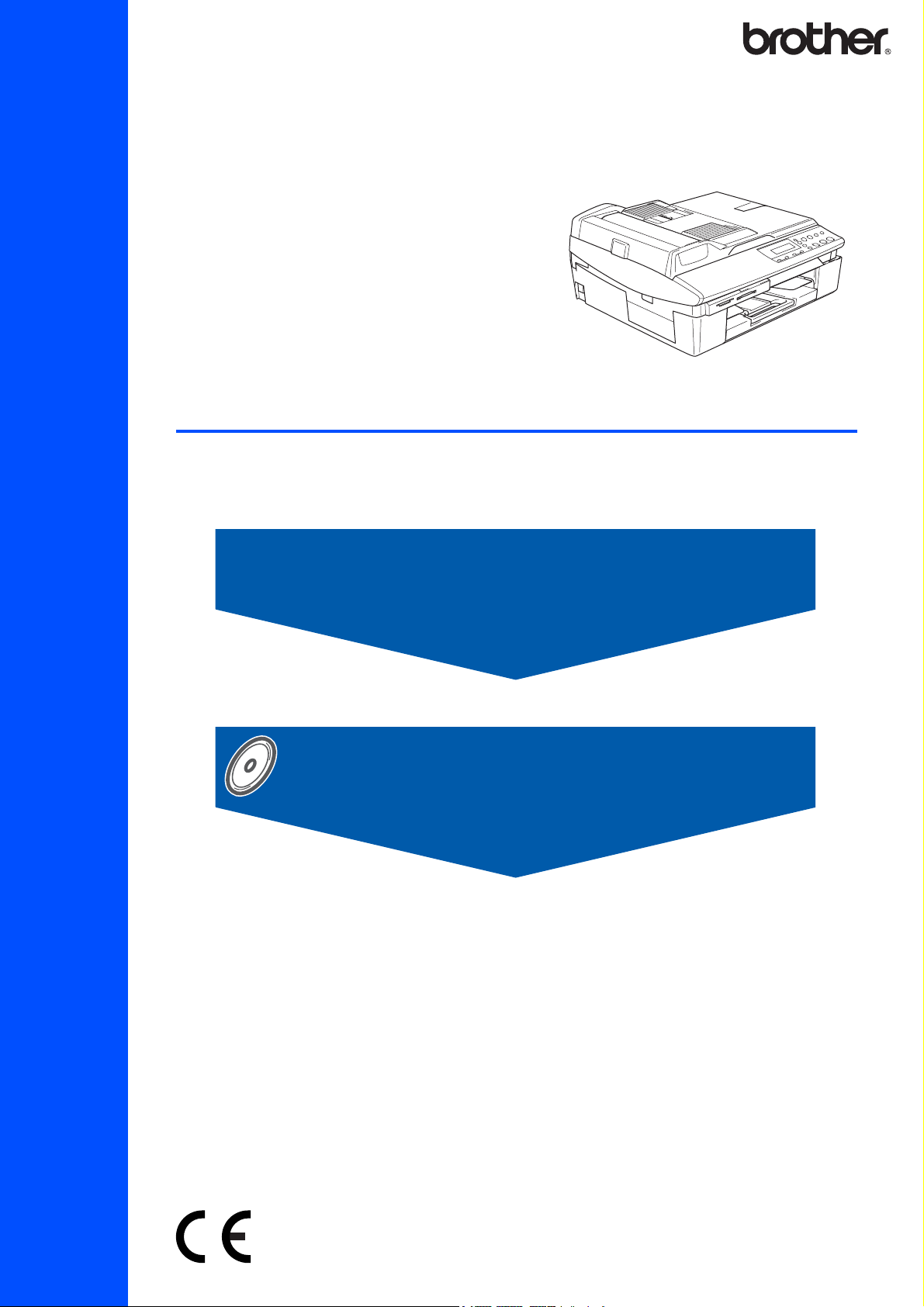
DCP-115C
DCP-117C
DCP-120C
DCP-315CN
Innan du börjar använda maskinen måste du ställa in maskinvaran och installera programvaran.
Den här snabbguiden beskriver hur du installerar och ställer in maskinen på rätt sätt.
Installation av enheten
Installera drivrutin och programvara
Snabbguide
Installationen är klar!
Steg 1
Steg 2
Förvara den här snabbguiden, bruksanvisningen och den medföljande CD-skivan på en lättillgänglig
plats för framtida bruk.
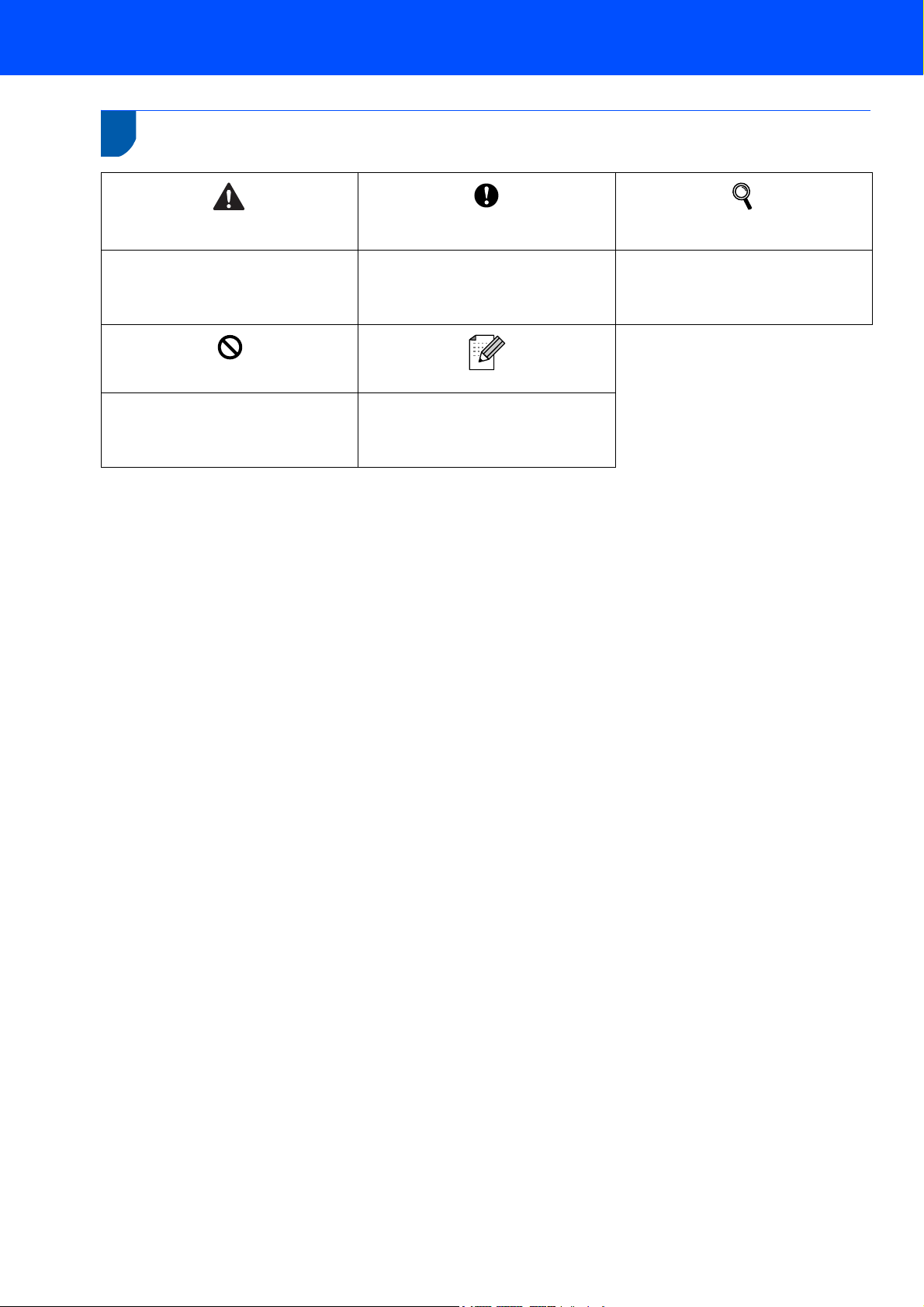
Säker maskinanvändning
Varning
Talar om hur du ska göra för att
förhindra personskador.
Felaktig inställning
Ikoner för felaktig inställning informerar
dig om enheter och funktioner som inte
är kompatibla med den här maskinen.
Var Försiktig
Procedurer du måste följa eller undvika
för att inte orsaka eventuell skada på
maskinen eller andra föremål.
Obs.
Information om hur du agerar i en viss
situation eller hur du kan använda den
aktuella funktionen tillsammans med
andra funktioner.
Bruksanvisning, programanvändarens
guide eller nätverksanvändarens guide
Hänvisar till bruksanvisningen,
programanvändarens guide eller
nätverksanvändarens guide på den
medföljande CD-skivan.
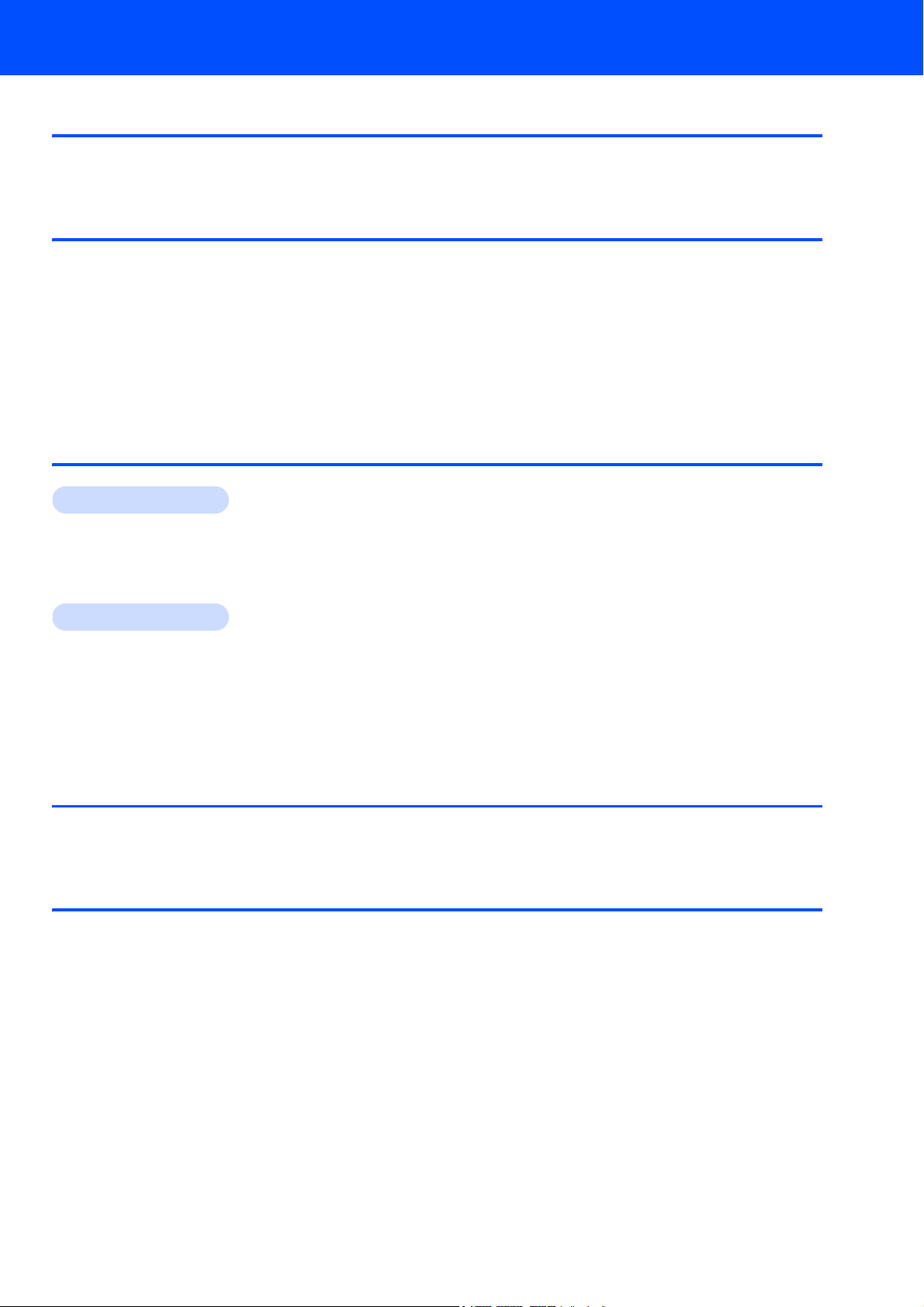
Innehållsförteckning
Komma igång
Förpackningens innehåll .............................................................................................................................. 2
Kontrollpanel ................................................................................................................................................ 3
Steg 1 –
Avlägsna skydden ........................................................................................................................................ 4
Montera kåpan till kontrollpanelen ............................................................................................................... 4
Ladda papper............................................................................................................................................... 4
Installera nätkabeln ...................................................................................................................................... 5
Välja språk ................................................................................................................................................... 5
Installera bläckpatroner................................................................................................................................ 6
Kontroll av utskriftskvalitet............................................................................................................................ 8
Ställa in datum och tid.................................................................................................................................. 9
Steg 2 –
Windows
Användare av USB-gränssnitt
(För Windows
Användare av nätverksgränssnitt (endast DCP-315CN)
(Windows
Macintosh
För användare av USB-gränssnitt............................................................................................................. 18
För Mac OS
För Mac OS
För användare av nätverksgränssnitt (endast DCP-315CN)..................................................................... 23
För Mac OS
För Mac OS
Installation av enheten
Installera drivrutin och programvara
®
®
98/98SE/Me/2000 Professional/XP) ................................................................................ 12
®
98/98SE/Me/2000 Professional/XP)....................................................................................... 15
®
®
X 10.2.4 eller senare ..................................................................................................... 18
®
9.1 till 9.2 ....................................................................................................................... 21
®
X 10.2.4 eller senare ..................................................................................................... 23
®
9.1 till 9.2 ....................................................................................................................... 26
För nätverksanvändare
Installera konfigurationsverktyget BRAdmin Professional (endast Windows®).......................................... 28
Ställa in IP-adress, sub-nätmask och gateway med BRAdmin Professional (endast Windows
®
) ............. 28
Förbrukningsvaror
Förbrukningsvaror...................................................................................................................................... 29
Bläckpatroner........................................................................................................................................ 29
1
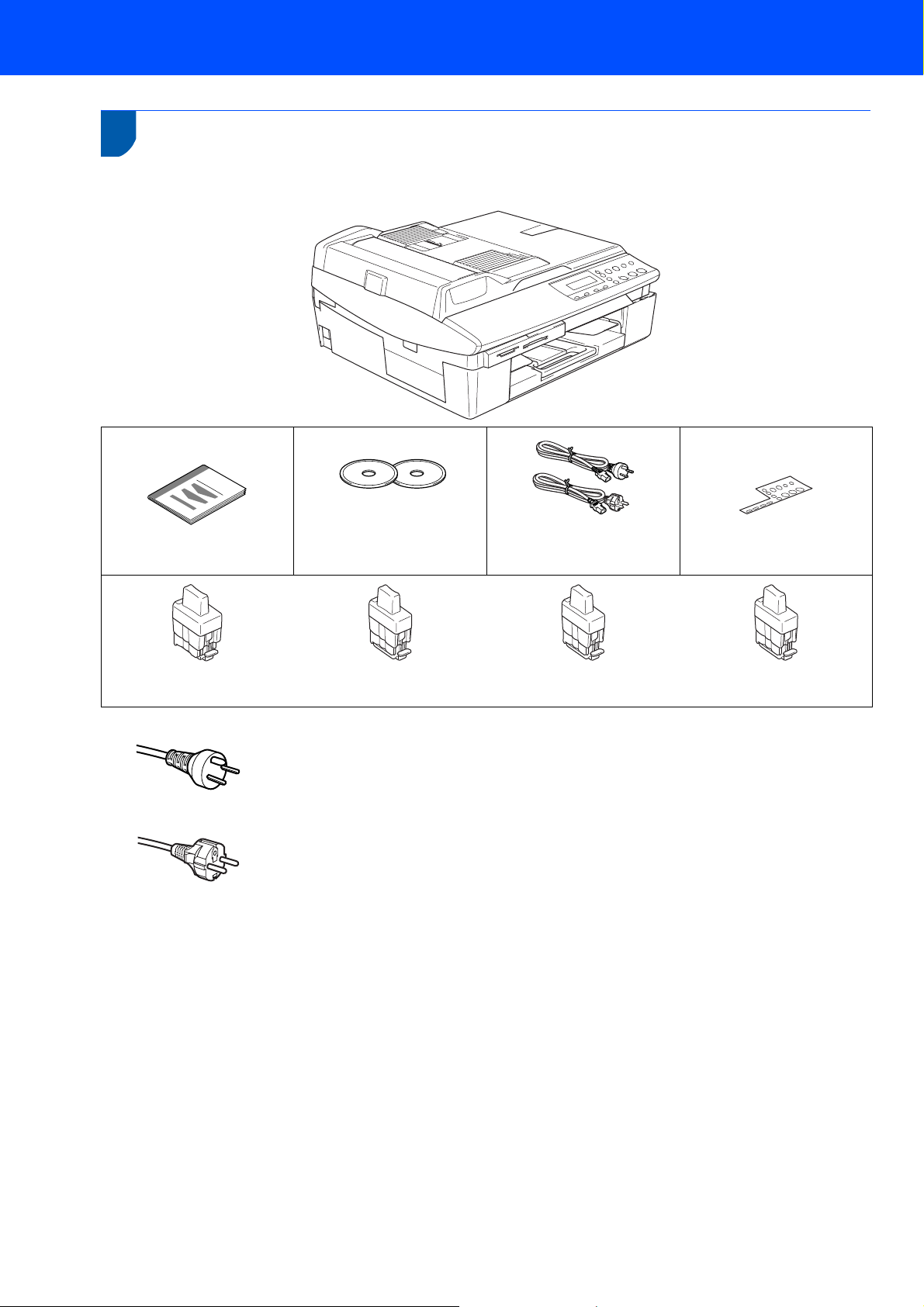
Komma igång
1
Förpackningens innehåll
Förpackningens innehåll kan variera beroende på inköpsland.
Spara allt förpackningsmaterial och kartongen om du måste flytta maskinen.
CD-skivor
®
®
Nätkabel
För Danmark
Kontrollpanelens kapa
Snabbguide
För Windows
För Macintosh
För övrige
Svart (LC900 BK)
Magenta (LC900M)
Gul (LC900Y)
Cyan (LC900C)
Bläckpatroner
För användare i Danmark:
Nätkabeln som levereras med denna maskin har en jordad kontakt med tre stift. Se till att
strömkontakten passar till den jordade kontakten med tre stift. Maskinen måste vara jordad, om
du är osäker kontakta en behörig elektriker.
För användare i Sverige, Norge och Finland:
Nätkabeln som levereras med denna maskin är jordad på sidan med två stift. Se till att
strömkontakten passar till den jordade kontakten med två stift. Maskinen måste vara jordad, om
du är osäker kontakta en behörig elektriker.
För alla användare:
Försäkra dig om att den tillhandahållna kontakten ansluts till ett standard strömuttag som är jordat på korrekt sätt genom en
standard nätanslutningen. Icke jordad utrustning kan orsaka stötar och elektroniska störningar. Förlängningskablar som
används med denna utrustning måste vara jordade på korrekt sätt. Felaktigt kopplade kablar kan orsaka personskador och
skador på utrustningen.
Att utrustningen fungerar tillfredställande behöver inte betyda att strömkällan är säkert jordad och att installationen är säker.
För din säkerhet; om du är osäker på om den är korrekt jordad, kontakta en behörig elektriker.
Om du ansluter maskinen via USB:
Gränssnittskabeln medföljer inte som standard. Du måste köpa en lämplig USB 2.0-gränssnittskabel.
Kontrollera att du använder en gränssnittskabel för USB 2.0 som inte är längre än 2 meter.
DCP-maskinen har ett USB-gränssnitt. Gränssnittet är kompatibelt med USB 2.0, men den maximala
överföringshastigheten är 12 Mbits/s. Det går också att ansluta DCP till en dator med ett USB 1.1-gränssnitt.
Anslut INTE gränssnittskabeln nu.
Gränssnittskabeln ansluts när du får ett meddelande om att göra det under installationen av programvaran.
Bruksanvisningen utgör inte en del av standardutrustningen. Läs igenom hela Bruksanvisning för
nätverksanvändare på CD-skivan.
2
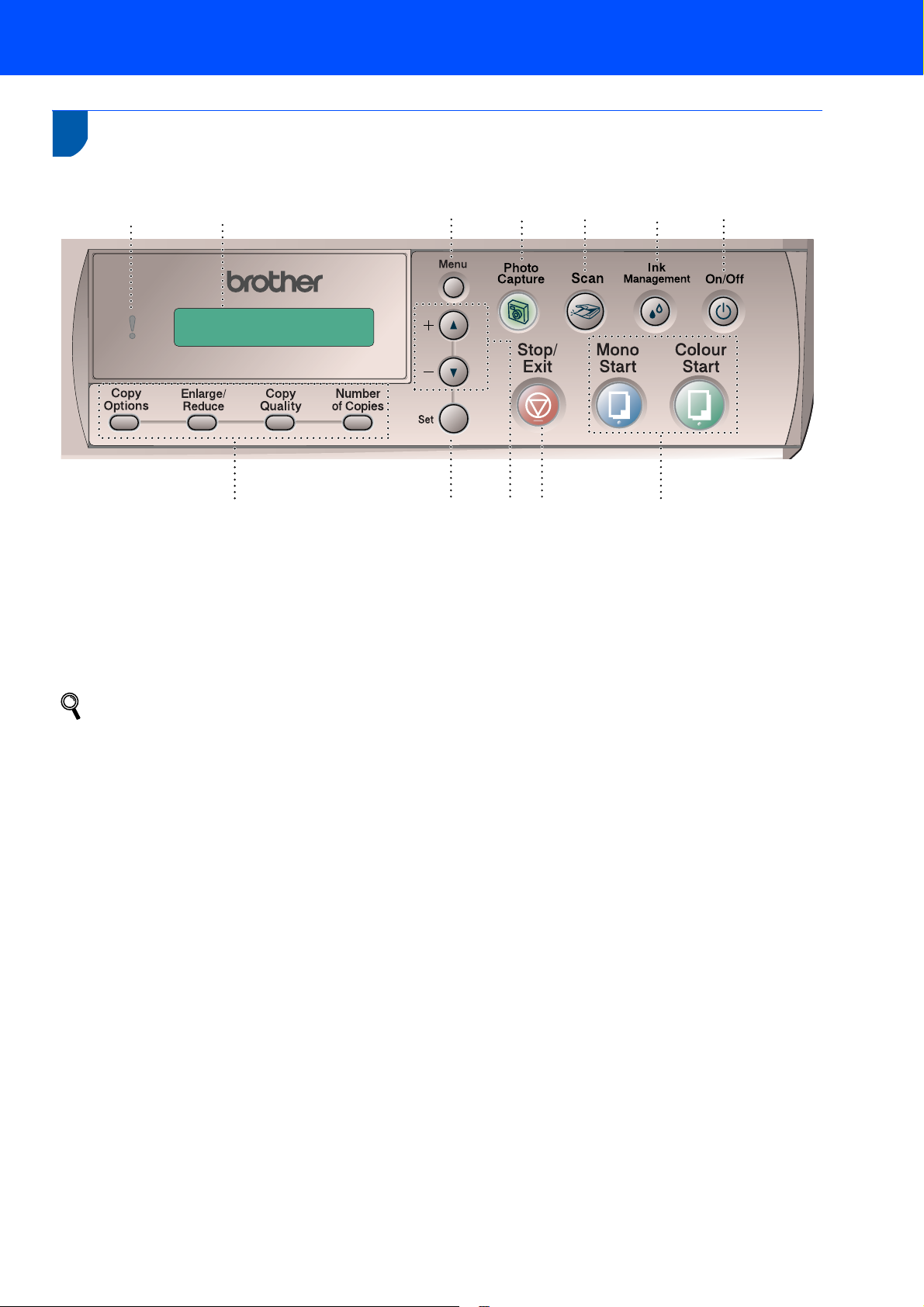
Kontrollpanel
(För DCP-115C, DCP-117C, DCP-120C och DCP-315CN)
12
11
10 9 8
Komma igång
7
6
12
1 Kopieringsknappar
2 Set-knapp
3 Programmeringsknappar
4 Stop/Exit-knapp
5 Startknappar
6 På/Av-knapp
Mer information om kontrollpanelen finns i Genomgång av kontrollpanelen, kapitel 1 i bruksanvisningen.
Illustrationerna i snabbguiden baserar sig på DCP-120C.
Skärmarna för Windows
Skärmarna för Mac OS
®
i snabbguiden visar Windows® XP.
®
i snabbguiden visar Mac OS® X 10.3.
3
45
7 Ink Management-knapp
8 Scan-knapp
9 PhotoCapture-knapp
10 Menu-knapp
11 LCD (flytande kristallskärm)
12 Varningslampa
3
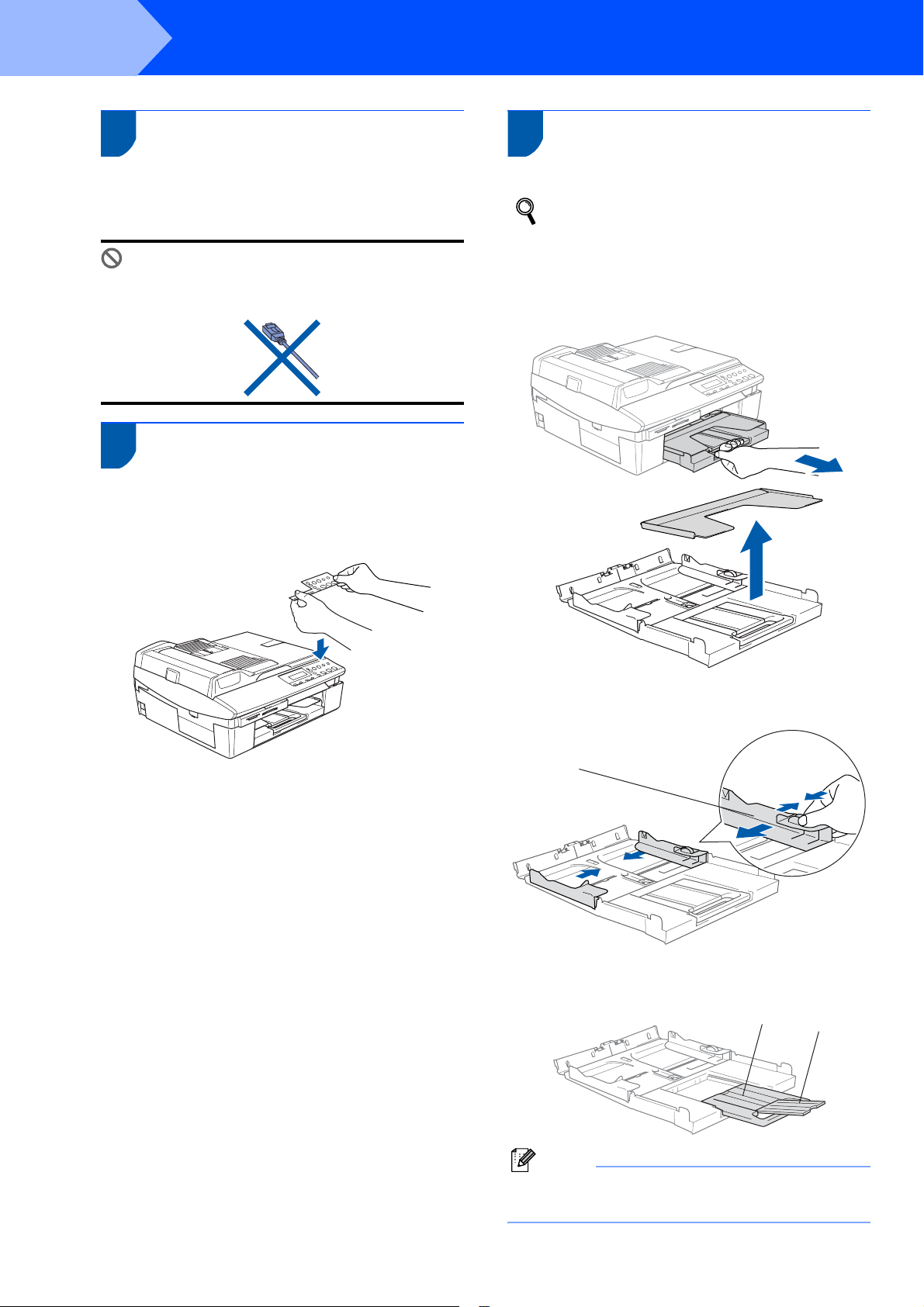
Steg 1
1
1 Avlägsna skydden
1 Ta bort skyddstejpen och kopieringsglasets
Anslut INTE USB-kabeln. USB-kabeln ansluts
när programvaran installeras.
2 Montera kåpan till
Installation av enheten
skyddsark.
Felaktig inställning
kontrollpanelen
3 Ladda papper
Du kan fylla på upp till 100 ark med 80 g/m2papper.
Mer information finns i Om papper, kapitel 1 i
bruksanvisningen.
1 Dra ut pappersfacket helt ur maskinen och ta
bort utmatningsfacket.
1 Sätt fast kåpan till kontrollpanelens skydd på
maskinen.
2 Tryck på pappersguiden (1) och flytta den tills
den passar pappersbredden.
11
3 Dra ut pappersstödet (1) och vik upp
stödflikarna (2).
1
2
Obs.
Använd stödflikarna för pappersformaten Letter,
Legal och A4.
4
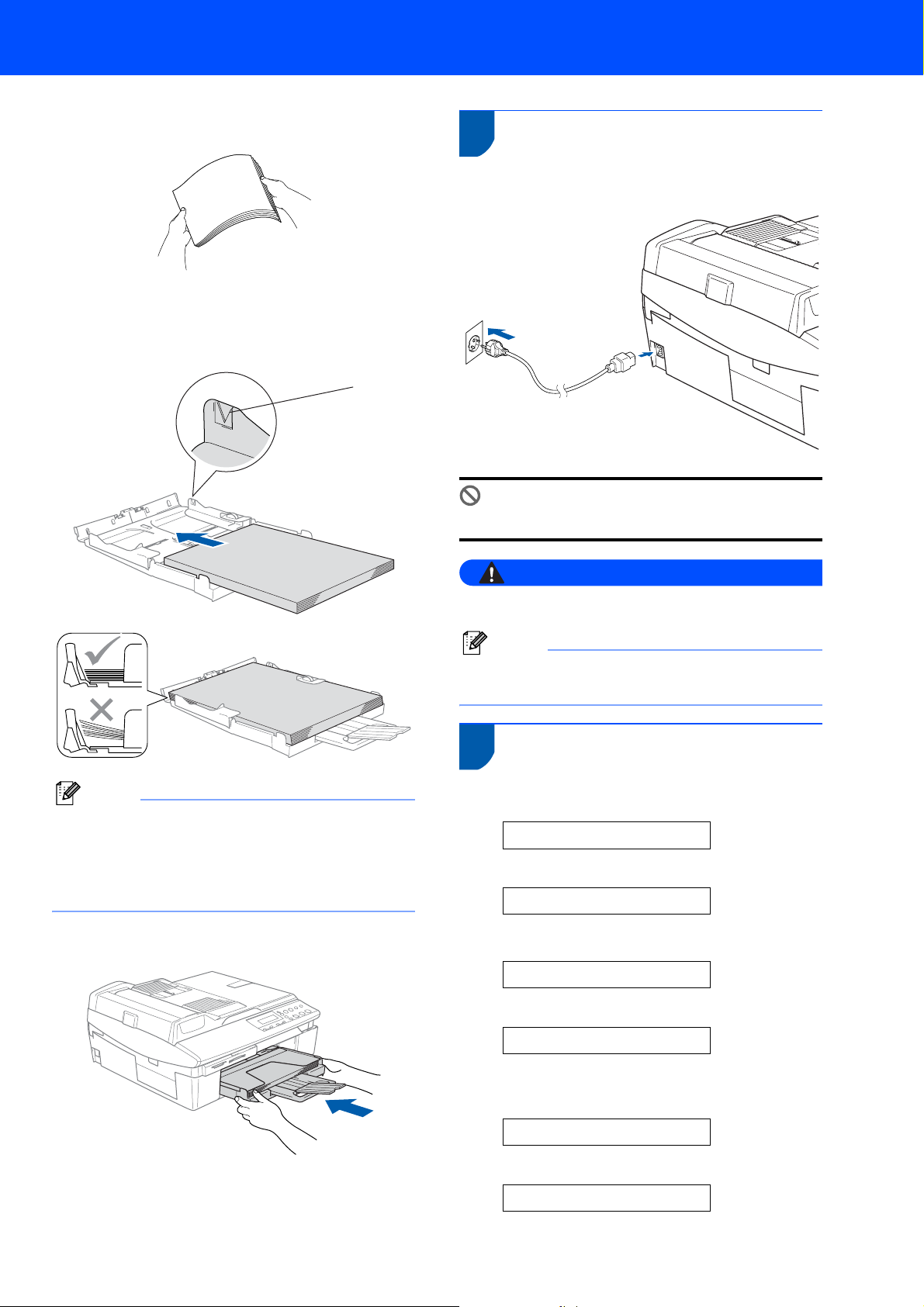
4 Om du luftar pappersarken väl minskar du
risken för pappersstopp i maskinen.
5 Lägg papperet i pappersfacket med textsidan
nedåt och den övre kanten först.
Kontrollera att arken ligger plant i facket och att
arkhöjden inte överstiger markeringen (1).
1
Installation av enheten
4 Installera nätkabeln
1 Anslut nätkabeln.
Obs.
• Kontrollera att pappersguiderna vid sidorna ligger
mot papperet.
• Var försiktig så att du inte trycker in papperet för
långt, det kan tryckas upp mot baksidan av facket
och orsaka matningsproblem.
6 Sätt tillbaka utmatningsfacket och skjut in
facket försiktigt i maskinen.
Felaktig inställning
Anslut INTE USB-kabeln ännu.
Varning
Maskinen måste ha en jordad kontakt.
Obs.
Kontrollpanelens varningslampa lyser tills
bläckpatronerna har installerats.
5 Välja språk
1 När du anslutit nätkabeln visar LCD-skärmen:
Select language
Press Set Key
Tryck på Set.
Svenska e
q
q
Select ab &Set
2 Välj språk genom att trycka på a eller b och
tryck sedan på Set.
Svenska?
a Yes b No
q
5
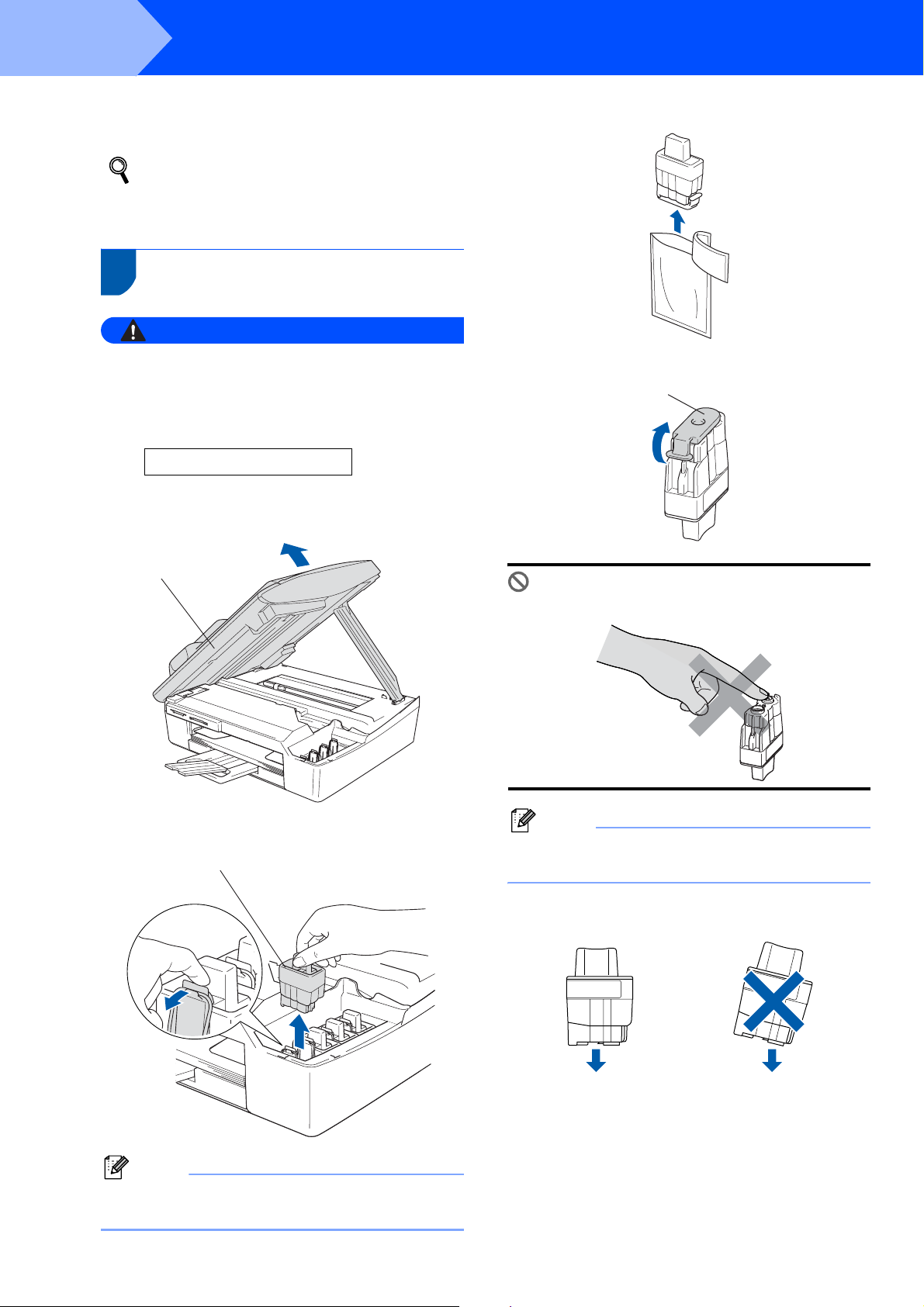
Steg 1
Installation av enheten
3 Om önskat språk visas trycker du på a (Ja).
Om du ställer in fel språk kan du ändra det
när du har ställt in datum och tid. (Mer
information finns i Ändra skärmspråk, kapitel
5 i bruksanvisningen)
6 Installera bläckpatroner
Varning
Om du får bläck i ögonen ska du omedelbart tvätta
dem med vatten och vid behov kontakta läkare.
1 Kontrollera att strömmen är på.
Följande meddelande visas på LCD-skärmen:
Ingen patron
2 Lyft upp skannerlocket (1) från höger sida av
maskinen tills det spärras i öppet läge.
4 Ta ut bläckpatronen.
5 Ta försiktigt bort den gula skyddskåpan (1).
11
1
3 Avlägsna skydden (1).
1
Felaktig inställning
Rör INTE området som visas på bilden nedan.
Obs.
Patronen skadas inte om den gula skyddskåpan
lossnar när du öppnar förpackningen.
Håll bläckpatronen i upprätt läge när du sätter
in den i springan.
OKOK
Obs.
Kasta inte skydden. Du behöver dem om
maskinen måste flyttas.
6
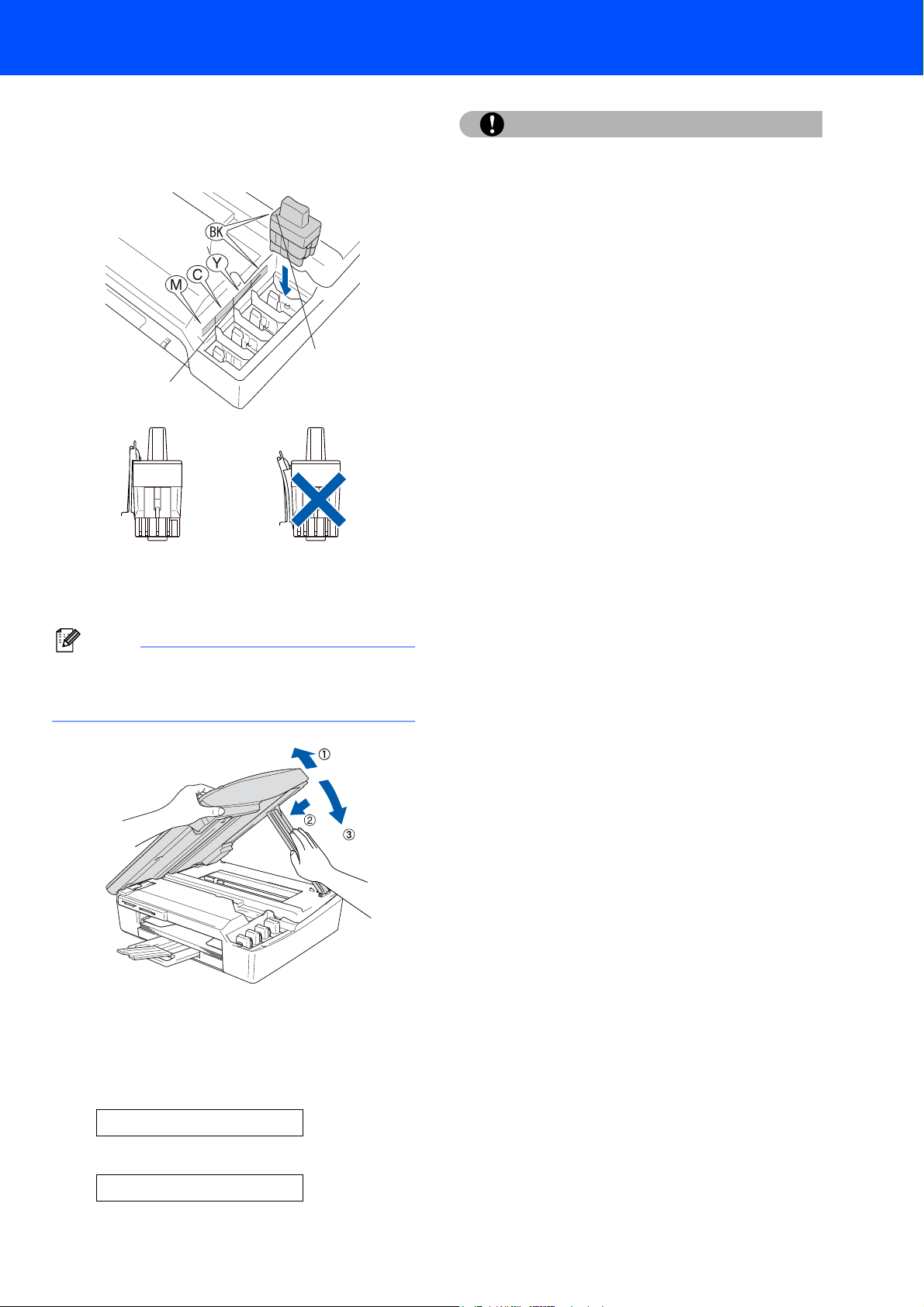
Installation av enheten
6 Tryck bestämt på bläckpatronen tills den hakas
fast. Se till att färgerna matchar varandra så att
platsens färg (1) överensstämmer med
patronfärgen (2). Se bilden nedan.
2
1
OKOK
7 Lossa spärren genom att lyfta upp
skannerluckan. Tryck försiktigt ned
skannerluckans stöd och stäng skannerluckan.
Obs.
Om meddelandet Sätt i XXXX visas på
skärmen efter installationen ska du kontrollera att
bläckpatronerna har installerats på rätt sätt.
VAR FÖRSIKTIG
• Avlägsna INTE bläckpatroner som inte
behöver bytas ut. Bläckmängden kan minska,
vilket leder till att maskinen inte kan registrera
hur mycket bläck som finns kvar i patronen.
• Skaka INTE bläckpatronerna. Om du spiller
bläck på kroppen eller kläderna ska du
omedelbart tvätta bort det med tvål eller
tvättmedel.
• Du ska INTE sätta in och ta bort patronerna
upprepade gånger. Om du gör det kan bläck
rinna ut ur patronerna.
• Om du blandar ihop färgerna genom att
installera en bläckpatron på fel plats, måste du
installera den på rätt plats och sedan göra rent
skrivhuvudet flera gånger. (Mer information
finns i Rengöra skrivhuvudet, kapitel 11 i
bruksanvisningen.)
• När du öppnat en bläckförpackning ska
bläckpatronen installeras i maskinen och
användas inom sex månader. Använd
oöppnade bläckpatroner före sista
förbrukningsdag som anges på
förpackningen.
• Ta INTE isär eller fingra på bläckpatronen
eftersom den kan börja läcka.
• Brothers multifunktionsmaskiner är avsedda
att användas med bläck av en viss
specifikation och ger optimal prestanda när de
används med bläckpatroner från Brother.
Brother kan inte garantera prestandan om
bläck och/eller patroner av annan specifikation
används. Brother rekommenderar därför att
endast Brother-patroner används i den här
maskinen och att tomma patroner inte fylls
med bläck från andra tillverkare. Garantin
täcker inte reparationer på skrivhuvudet och
andra maskindelar som krävs på grund av att
inkompatibla produkter har använts.
Maskinen rengör automatiskt
färgmatningssystemet innan det används
första gången. Proceduren genomförs bara när
bläckpatronerna installeras för första gången.
Processen tar ungefär fyra minuter.
Följande meddelande visas på LCD-skärmen:
Förbereder syst.
q
Cirka 4 minuter
7
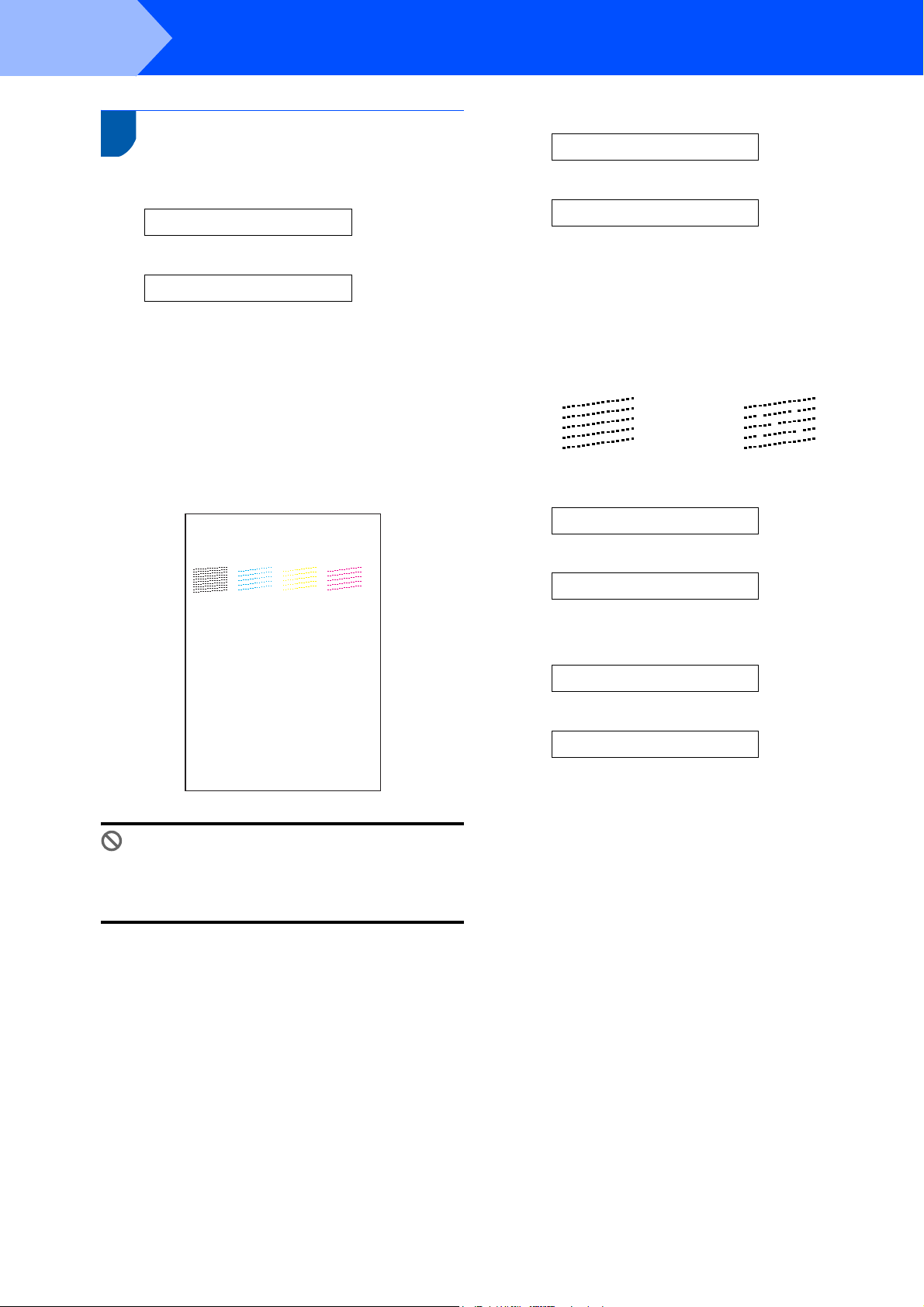
Steg 1
7 Kontroll av utskriftskvalitet
1 När rengöringen är klar, visar LCD-skärmen:
Installation av enheten
Sätt i papper
4 Följande meddelande visas på LCD-skärmen:
Är kvalitet ok?
q
a Ja b Nej
q
Tryck på Start
2 Kontrollera att det finns papper i
pappersfacket.
Tryck på Colour Start.
Maskinen börjar skriva ut ett kontrollblad för
utskriftskvalitet (endast när bläckpatronerna
installeras för första gången).
3 Kontrollera kvaliteten på de fyra färgblocken på
utskriften.
(svart/cyan/gul/magenta)
1. Kontrollera kvaliteten på de fyrfärgade block som de korta linjerna bildar.
2. Om alla de korta linjerna syns tydligt är kvaliteten acceptabel. Tryck på (Yes) [Ja].
Tryck på (No) [Nej] om det saknas korta linjer, så startas processen för att rena färgerna. Följ
uppmaningarna på skärmen.
Kontroll av utskriftskvalitet
5 Gör ett av följande:
Tryck på a (Ja) och avsluta
kvalitetskontrollen om alla linjer är klara och
tydliga.
Tryck på b (Nej) och gå till steg 6 om korta
linjer saknas.
OK Dålig
6 Du tillfrågas om utskriftskvaliteten är bra för
svart och färg. Tryck på a (Ja) eller b (Nej).
Svart OK?
a Ja b Nej
Om du väljer a (Ja) eller b (Nej) för både svart
och färg, visar LCD-skärmen:
Börja rengöring?
q
Felaktig inställning
Undvik att röra den utskrivna ytan omedelbart
efter utskrift, ytan kanske inte är torr och du
kan få fläckar på fingrarna.
q
a Ja b Nej
7 När du trycker på a (Ja) börjar maskinen att
rengöra färgerna.
8 Tryck på Colour Start när rengöringen är klar.
Maskinen skriver ut kontrollbladet för
utskriftskvalitet igen och går tillbaka till steg 3.
8
